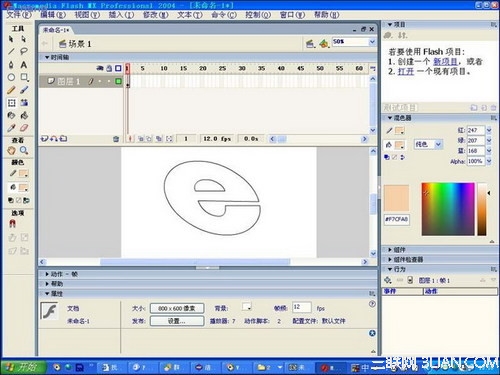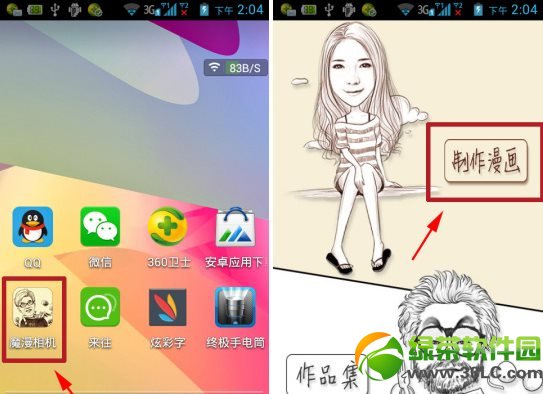萬盛學電腦網 >> 圖文處理 >> Coreldraw教程 >> CDR繪制清代女詞人李清照教程
CDR繪制清代女詞人李清照教程
這篇教程教三聯教程的CDR FANS們用CorelDRAW繪制清代女詞人李清照,教程難度中等,最最需要的還是學習者的美術功底,轉發過來希望三聯教程的CDR學習者喜歡我投稿的這篇教程。先看看效果圖吧:

在開始前我先講下在CoreIDraw中怎麼添加高光和陰影
先畫出要添加高光或者陰影圖像的形狀然後填充任意顏色後拉出一個陰影,高光就拉出白色的,陰影就拉出黑色的。然後在陰影上單擊右鍵選擇拆分陰影後就可以刪除原圖像留下陰影或者高光

繪制過程:
新建如圖大小的文件

畫出以下輪廓填色

再畫出衣服和頭發的輪廓

為畫好的衣領輪廓添加漸變

再在臉上添加輪廓圖效果

打開對象管理器

在下方新建一個圖層

然後命名

先畫出簡單的輪廓

下面開始畫眼睛,先為眼睛添加一個漸變

然後花畫出兩個圓形填色後進行交互式調和

再在上面畫個黑色的圓形

然後畫出以下的輪廓後上色

再添加漸變和高光

畫出如下的眼皮和眼睑

添加透明和陰影效果

畫出雙眼皮然後添加透明效果和陰影效果

畫出四根睫毛

添加交互式調和效果

然後畫出眼睛下面睫毛

為眉毛添加陰影和透明效果

兩邊用同樣的方法制作

為鼻子的路徑添加陰影後把原來的路徑刪除剩下下面這個

畫出鼻孔後添加陰影效果和透明效果

為嘴巴添加陰影效果和透明效果

新建一個圖層

用開頭教的方法添加高光

把高光調整到嘴唇上,復制一個到嘴唇下再添加一個高光

然後用同樣的方法為眼睛添加陰影,方法一樣只不過效果不同而已

- 上一頁:CDR制作室內裝修彩色平面圖
- 下一頁:CDR繪制一顆標准的紅心教程